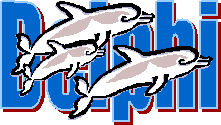
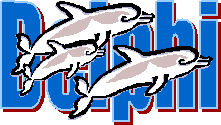
|
|
Давайте поговорим сначала - где взять Delphi. Почти в каждом городе существуют фирмы, которые торгуют программами на CD дисками. Вот именно туда мы и должны направиться. Там необходимо спросить, то, что мы ищем, а именно Delphi и желательно Delphi 6. Шестая версия пойдет практически на каждом компьютере старше чем Celeron 333. Возможно и более слабая машина, мы не проверяли. Для тех, у кого машина (компьютер) послабее, мы рекомендуем Delphi 5 или даже 4 версию. Существует парадокс. Чем профессиональнее программист, тем меньше он привередничает
по поводу своей версии Delphi. Вернее они начинают выбирать версии в зависимости
от нужд. Чем выше версия программы - тем легче на ней работать и, как правило,
тяжелее исходный файл. Поэтому, если хотят уменьшить вес программы, используют
более ранние версии, например Delphi 2. Давайте определимся с проблемой возникающей у чересчур правильных дельфинов. Мы, конечно же, не против вашего желания купить лицензионную программу, но мы вам советуем начинать все-таки с пиратской версией. (Только никому не говорите что мы посоветовали :о)). Во первых она дешевле, поэтому доступнее. А во вторых, необходимо сначала научиться программировать и заставить свои программы работать на вас. Например, продать готовую программу. И только после этого можно подумать о покупке лицензионной версии, без сомнения нужного вам продукта. Так сказать для очистки совести. (Это, конечно, касается тех, кто пользуется хоть иногда совестью. Кто не пользуется ей - совесть всегда чиста. ;о)). Мы ей иногда пользуемся, и поэтому у нас стоит лицензионная версия. Но должны признаться, начинали как все - с пиратской. ВАЖНО: И не забудьте спросить у продавца диска, где именно лежит серийный номер к данной версии. Иначе вы купили диск только как сувенир. Итак, будем считать, что вопрос, где взять мы отмели за ненадобностью. (Если вы еще не достали программу, дальше читать бессмысленно. Нужно писать письмо и просить, чтобы лекционный материал для вас приостановили до востребования, или потом придется разбирать огромную кучу материала. А это ни есть хорошо. Далее мы попытаемся объяснить очень подробно, как мы будем устанавливать нашу версию программы. У многих не возникнут вопросы по этому поводу, но не будем забывать о новичках в этом деле и постараемся ничего не пропустить. Вставляйте ваш компакт диск в устройство чтения и ждите автозагрузку. Если она у вас не сработала, значит вы ее либо выключили либо… В принципе не важно по каким причинам не запустилась автозагрузка. Просто откройте проводник и обратитесь на CD-ROM. Найдите файл Setup.exe и запустите его. (Можно запустить Install.exe из корня или в папке Install файл Setup.exe). Вот такое окно появиться перед вами.
Будем рассматривать вариант установки Enterprise Edition версии Delphi. Если у вас другая версия, некоторых шагов у вас не будет. Не переживайте, это не настолько важно. Давите своей мышкой
(только не такой как у нас вышло) на первый пунктик и получите следующее окно приветствия Delphi 6.
Нажимаем далее (Next) и получаем следующее окно для ввода серийного номера. В пиратской версии вам нужно будет заранее побеспокоиться об этом номере. Вводите этот номер, и получаем следующее окно с лицензией. Честно признаемся, не читали и поэтому в точности не знаем, что там написано, но достоверно известно, что ничего жуткого.
Все как обычно, обыкновенная лицензия которых много. Поэтому смело отмечаем, что согласны (выделяем пункт "I accept the terms in the license agreement" (я принимаю условия лицензионного соглашения)) и вперед (Next).
Этим окном добросовестная фирма Borland предоставляет нам некоторые замечания по процессу установки. В принципе ничего особенного, кто с английским дружит, может и почитать. Следующее окно - выбор типа установки. Как всегда доступны три варианта: Typical - типичный. Устанавливается то, что посчитали нужным разработчики. А это не всегда устраивает конечного пользователя. Compact - компактный. Это самый необходимый минимум. Если у вас нет серьезной проблемы с местом на винчестере, то этот пункт вам не подходит. Custom - выборочный. Вот именно этот пункт нам и нужен. Мы может сами настроить,
то что нам нужно, и будет это на нашей совести.
Нажимаем далее и перед нами может появиться (а может и не появиться, все зависит от ранее настроенной операционки) окно со следующим содержанием:
Здесь написано, что в системе установлен другой отладчик запущенных программ.
Может помните. Когда программа выполняет недопустимую операцию, появляется соответствующий
диалог и в нем появляются кнопки: "закрыть", "отладка",
"помощь". Если нажать "отладка", то запустится отладчик
Delphi. Правда, тут без знаний языка Assembler не обойтись. В следующем окне:
нужно выбрать компоненты, которые нужно установить. Для выбора, устанавливать
компонент или нет, нужно щелкнуть на белой кнопке с изображением компонента
и в появившемся контекстно-зависимом окне (как у правой клавиши) выбрать один
из пунктов: Install Entire Feature on Local Hard Drive - инсталлировать все возможности на локальный жёсткий диск. В принципе, этот пункт не отличается от предыдущего. Просто если выбрать его у заголовка ветки, то будет выбрана вся ветка. Do not Install - не инсталлировать. По умолчанию выбрано все, как инсталлировать на жесткий диск. Давайте рассмотрим все компоненты, которые будут доступны. Они оформлены в виде дерева, так же, как они представлены в окне, чтобы легче было разбираться. Те компоненты, которые устанавливать необязательно, будут указываться отдельно.
Если выбрана установка BDE, появится окно, которое будет предоставлять выбор баз данных, поддержку которых вы хотите увидеть. Затем необходимо выбрать все драйверы, которыми будете пользоваться (если не знаете, оставьте по умолчанию). Самое важное - правильно выбрать версию DAO (один из драйверов). Доступны DAO 3,0 (используется в MS Office 95), и DAO 3.5 (используется в MS Office 97). Обязательно укажите правильную версию, установленного MS Office. Если установлен Office 2000, то укажите "DAO 3.5 (MS Access 97) Driver".
Следующее окно предлагает установить CORBA - это технология распределенных
вычислений. Она выходит за рамки данного курса, и, скорее всего мы не будем
рассматривать ее и в дальнейшем, поэтому можно ее не ставить. (И это на скорость
не влияет.)
Следующее окно - дополнительная лицензия. Можно конечно и почитать, но ничего нового там не узнаете, поэтому поехали далее.
В этом окне можно выбрать пути, куда будут установлены различные компоненты Delphi. Если нет проблем с местом на логических дисках, то оставляем по умолчанию. Фирме Borland можно доверять и во многом можно с ней соглашаться.
Все эти пункты зависимы. Ранее не выбрали BDE, значит и здесь не будет прописан
путь до него, ну и т.д. Следующее окно предупредит о том, что сейчас начнется установка программы на
жесткий диск. Просто давим на Next и немного ждем. Процесс установки длится
не очень долго. В конце установки программа попросит перезагрузить компьютер. |
||||||||||||||||||||||||||||||||||||||||||||||||||||||||||||||||||||||||||||||||||||||||||||||||||||||||||||||||||||||||||||||